Hvernig á að senda skrá yfir Bluetooth frá Windows 10 tölvu

Bluetooth er fljótleg og þægileg leið til að deila skrá á milli tveggja tækja. Útbreiðsla Bluetooth þýðir að þú getur notað þessa aðferð til að deila með miklu
Hér eru leiðir til að leysa vandamál með Bluetooth-tengingu tækjanna þinna á Windows 10 tölvunni þinni.
1. Athugaðu hvort Bluetooth sé virkt.
2. Endurræstu Bluetooth.
3. Fjarlægðu og tengdu aftur Bluetooth tækið þitt
4. Endurræstu Windows 10 tölvuna þína.
5. Uppfærðu rekla fyrir Bluetooth tæki.
6. Fjarlægðu og paraðu Bluetooth tækið við tölvuna þína aftur.
7. Keyrðu Windows 10 Úrræðaleit.
Bluetooth gerir þér kleift að tengja Windows 10 tæki og fylgihluti við tölvuna þína án þess að þurfa vír. Oftast virkar Bluetooth vel í Windows 10. Ef það virkar ekki, hins vegar eru hér skref sem þú getur fylgst með til að leysa Bluetooth-tenginguna á Windows 10 tölvunni þinni.
Það virðist vera augljóst skref, en stundum gleymum við að athuga einföldustu leiðina til að leysa Bluetooth stillinguna þína. Farðu í Windows tilkynningatáknið þitt neðst til hægri á Windows 10 skjáborðinu þínu og smelltu (eða snertu) það til að stækka.
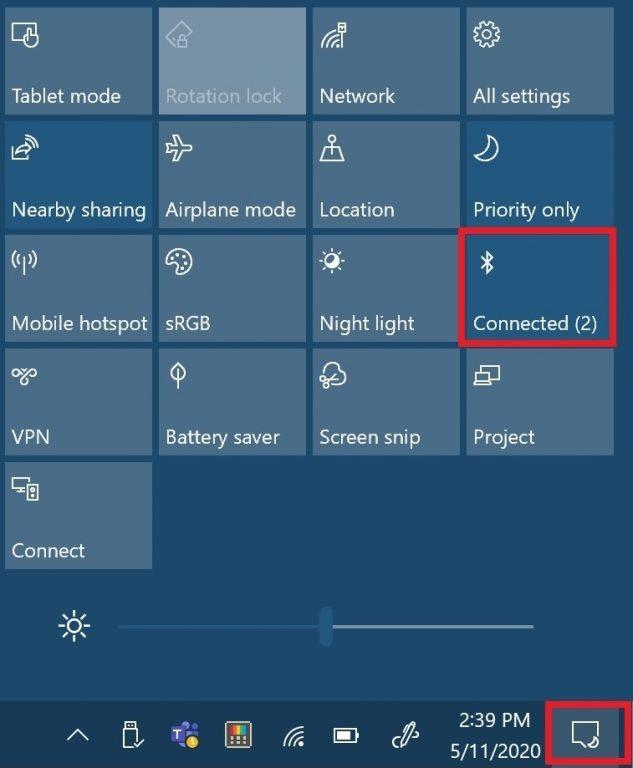
Ef kassi með Bluetooth tákninu er grár er slökkt á Bluetooth útvarpinu þínu. Ef kassi með Bluetooth tákninu er blár er kveikt á Bluetooth útvarpinu og mun sýna fjölda tækja sem eru tengd við Windows 10 tölvuna þína.
Að öðrum kosti geturðu breytt kveikt og slökkt Bluetooth með því að fara í Stillingar > Tæki > Bluetooth og önnur tæki og kveikja eða slökkva á Bluetooth rofanum.
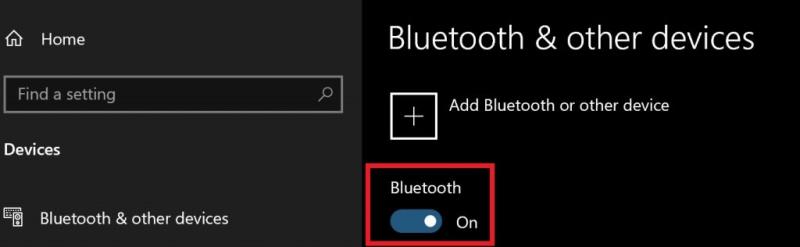
Ef kveikt er á Bluetooth getur það einnig lagað öll Bluetooth vandamál sem þú ert með að slökkva á og kveikja á honum aftur. Allt sem þú þarft að gera er að slökkva á Bluetooth-útvarpinu og kveikja á því aftur í Windows tilkynningamiðstöðinni.
Önnur gagnleg ábending um bilanaleit er að ganga úr skugga um að Bluetooth tækið sem þú ert að reyna að tengjast hafi nægilega endingu rafhlöðunnar til að vera uppgötvað af Bluetooth útvarpi þínu Windows 10 tölvunnar.
Eitt af algengustu vandamálunum við að reyna að tengjast Bluetooth tæki er að það þarf að endurhlaða eða skipta um rafhlöðuna. Athugaðu endingu rafhlöðunnar í öllum tækjunum þínum áður en þú reynir að tengja þau í gegnum Bluetooth.
Ef þú ert með Bluetooth vandamál, eitthvað eins einfalt og að endurræsa Windows 10 tölvuna þína getur hjálpað til við að laga öll undirliggjandi vandamál.
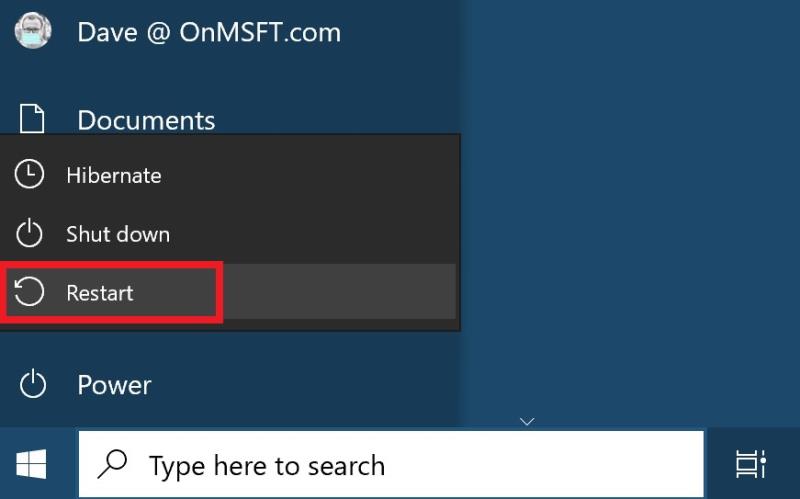
Með því að endurræsa tölvuna þína hreinsarðu út aðgerðalausa ferla sem gætu hafa verið að sliga Windows 10 tölvuna þína. Endurræsing á tölvunni þinni virkar ekki til að laga öll vandamál þegar þú gerir það, en endurræsing getur hjálpað þér að einangra hvað gæti verið að valda þér vandamálum.
Windows 10 setur sjálfkrafa upp og uppfærir rekla fyrir Bluetooth tæki sem tengjast tölvunni þinni. Flest Bluetooth tæki ættu að virka beint úr kassanum án þess að þú þurfir sjálfur að leita að réttum rekla.
Hins vegar eru tímar þegar þú þarft að hlaða niður rekla af vefsíðu framleiðanda til að styðja við Bluetooth tækið þitt. Stundum geta nýjar Windows 10 uppfærslur óvart rofið Bluetooth-tengingar sumra tíma þinna án þess að þú vitir það.
Ef þú ert að leita að því að staðfesta að bílstjóri Bluetooth tækisins þíns sé uppsettur þarftu að hægrismella á Windows Start hnappinn og velja Device Manager . Þegar þangað er komið skaltu velja Bluetooth hlutann til að skoða alla rekla Bluetooth tækisins þíns á Windows 10 tölvunni þinni.
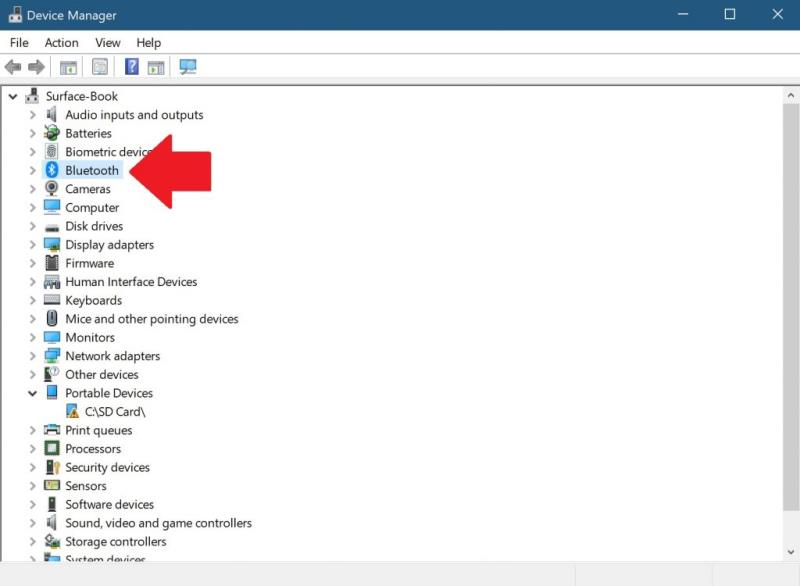
Veldu og hægrismelltu á ökumanninn fyrir Bluetooth tækið sem þú átt í vandræðum með að tengjast við tölvuna þína. Smelltu á Uppfæra bílstjóri til að leita að nýjum bílstjóra fyrir tækið. Eins og fram kemur, Update Driver kynnir Update Driver Wizard fyrir valið tæki.
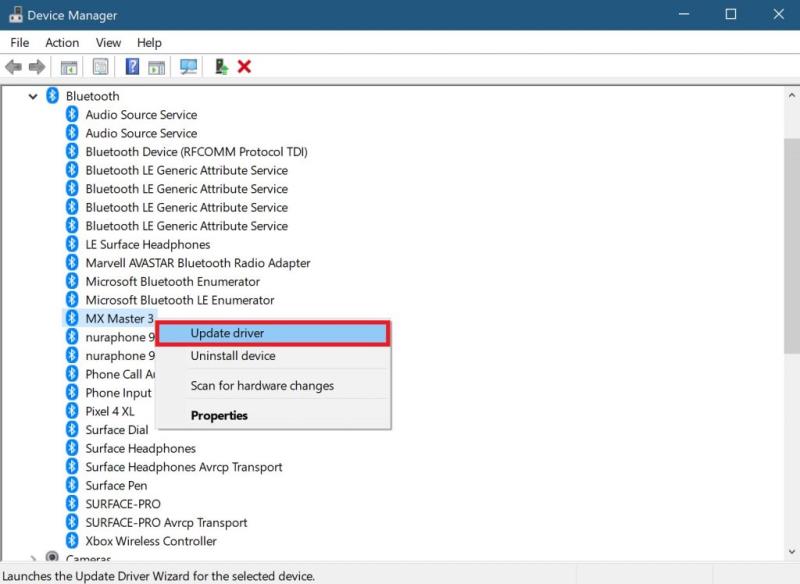
Héðan muntu hafa tvo kosti; "leita sjálfkrafa að uppfærðum rekilshugbúnaði" eða "leita í tölvunni minni að rekilshugbúnaði." Ef þú hleður niður Bluetooth-tækinu þínu af stuðningsvefsíðu framleiðanda, veldu leita í tölvunni minni að reklahugbúnaði og veldu að setja upp rekilshugbúnaðinn handvirkt.
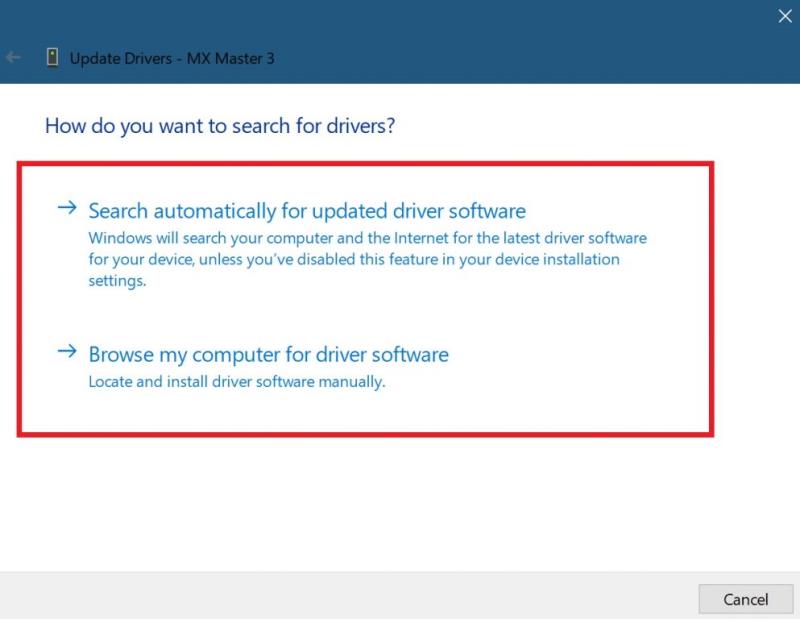
Ef þú velur „Leita sjálfkrafa að uppfærðum rekilshugbúnaði,“ mun Windows 10 finna valinn Bluetooth-rekla fyrir tækið þitt á netinu. Ef Windows 10 kemst að því að þú sért nú þegar með nýjustu reklauppfærsluna tiltæka fyrir Bluetooth tækið þitt geturðu líka "leitt að uppfærðum rekla á Windows Update eins og gefið er upp.
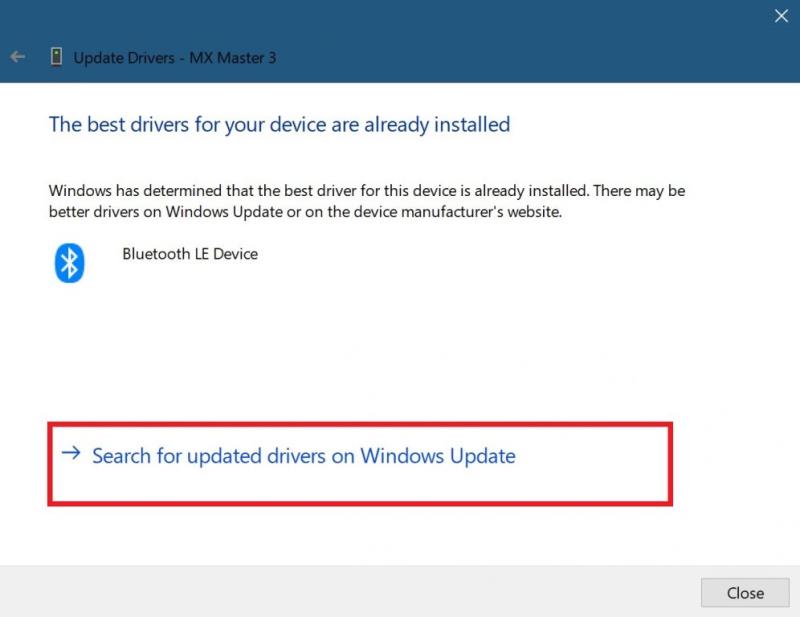 Þessi valkostur mun opna Windows Update í stillingum. Héðan geturðu valið "Athugaðu að uppfærslum" til að hefja leit að Bluetooth tækinu þínu.
Þessi valkostur mun opna Windows Update í stillingum. Héðan geturðu valið "Athugaðu að uppfærslum" til að hefja leit að Bluetooth tækinu þínu.
Þegar eða ef Windows Update getur fundið uppfærðan rekla fyrir tækið þitt mun Windows 10 hala niður og setja það upp. Þegar ferlinu er lokið skaltu endurræsa tölvuna þína og reyna að tengja Bluetooth tækið aftur.
Oft getur það hjálpað til við að laga sum tengingarvandamál sem þú átt við með Bluetooth tækinu að fjarlægja Bluetooth tækið úr tölvunni þinni og pöra það aftur. til að hefja þetta ferli þarftu að fara í Bluetooth stillingar á Windows 10 tölvunni þinni.
Farðu á eftirfarandi stað: Stillingar > Tæki > Bluetooth og önnur tæki
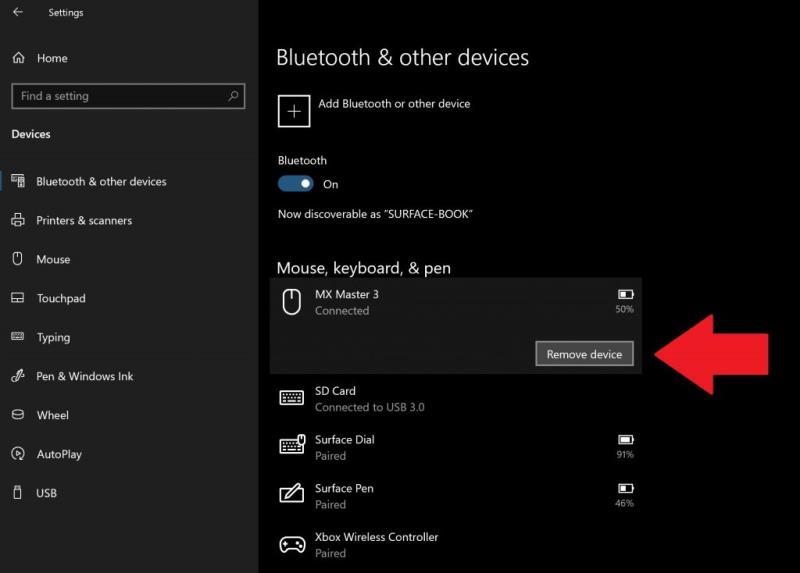
Veldu Fjarlægja tæki og veldu Já til að staðfesta að fjarlægja Bluetooth tækið úr tölvunni þinni. Þegar Bluetooth tækið þitt hefur verið fjarlægt skaltu endurræsa tölvuna þína.
Þegar tölvan þín hefur verið endurræst skaltu fara aftur í Bluetooth stillingar þínar á tölvunni þinni; Stillingar > Tæki > Bluetooth og önnur tæki .
Smelltu á bæta við Bluetooth eða öðru tæki og veldu Bluetooth í reitnum „Bæta við tæki“.
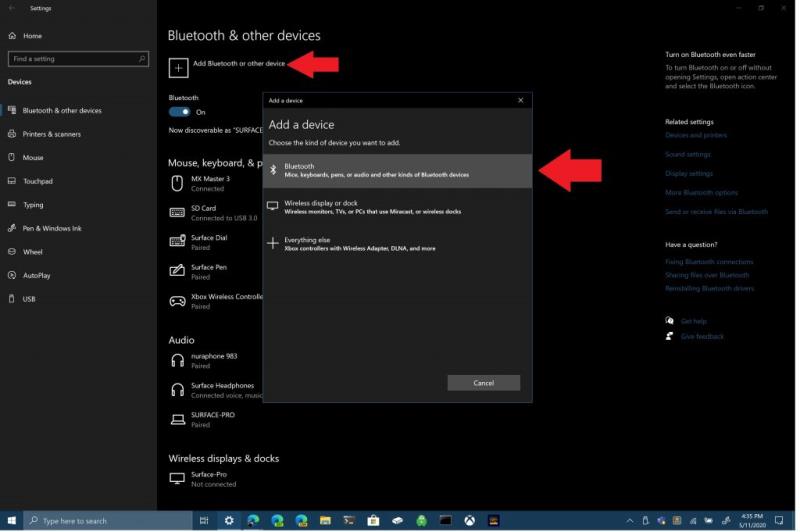
Gakktu úr skugga um að Bluetooth tækið þitt sé í pörunarstillingu og að tölvan þín geti fundið það. Smelltu á Bluetooth tækið þitt af listanum til að tengjast. Stundum gætir þú þurft að slá inn PIN-númer sem birtist á tölvunni þinni til að ljúka Bluetooth-tengingunni við tækið þitt.
Ef engin af ofangreindum aðferðum virkar fyrir þig skaltu nota Windows 10 úrræðaleit. Til að opna Windows 10 úrræðaleit, farðu á eftirfarandi slóð: Stillingar > Windows 10 Uppfærsla og öryggi > Úrræðaleit > Bluetooth . Veldu „Keyra úrræðaleit“ til að leyfa Windows 10 að leita að vandamálum með Bluetooth-tenginguna þína.
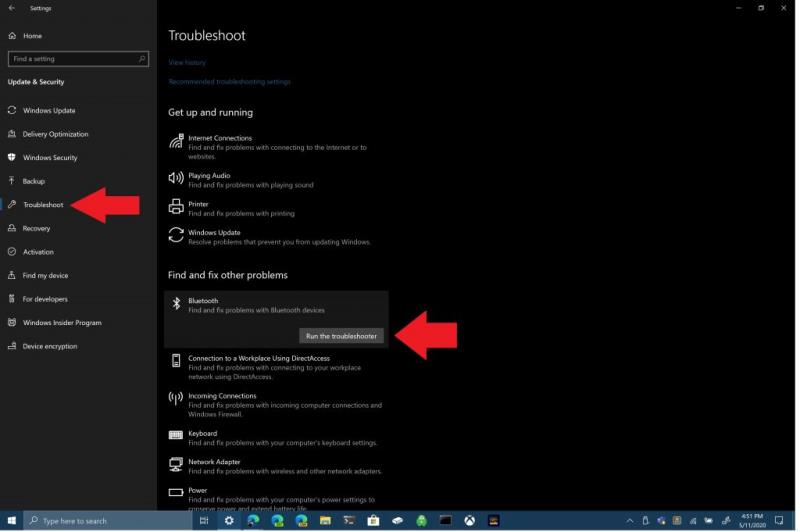
Ef Windows 10 finnur einhver Bluetooth vandamál, munu þau birtast í eftirfarandi reit með leiðbeiningum um hvernig eigi að laga Bluetooth vandamálin þín frekar.
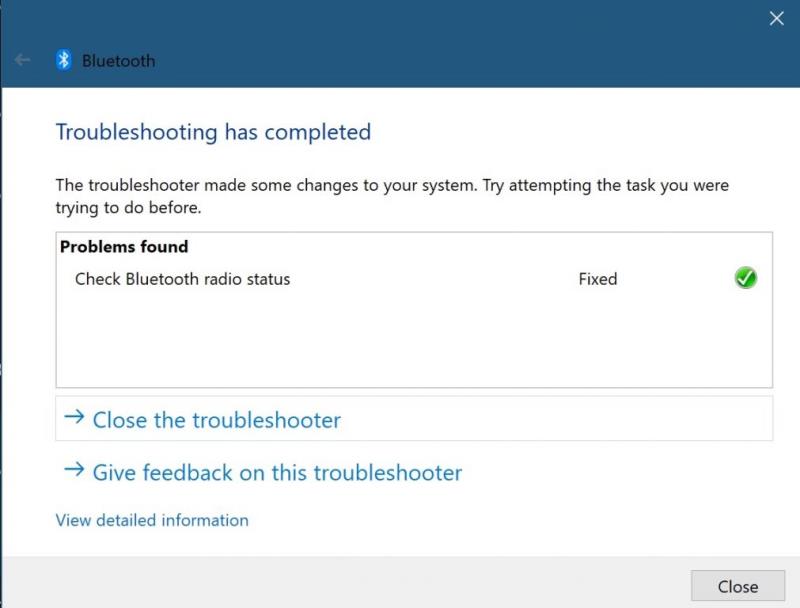
Ef Windows 10 finnur engin vandamál með Bluetooth-tenginguna þína, en þú ert enn að lenda í vandræðum, gætirðu viljað velja að keyra annan bilanaleit á Windows 10. Til dæmis er "Playing Audio" bilanaleitið gagnlegt til að finna rót af öll vandamál sem þú lendir í að spila hljóð með Bluetooth-tækjum á Windows 10. Stundum getur vandamálið verið vélbúnaðartengt ef þú ert enn í vandræðum með Bluetooth-tenginguna þína. Ef engin af þessum lagfæringum virkar fyrir þig skaltu hafa samband við framleiðanda Bluetooth tækisins til að fá frekari aðstoð.
Bluetooth er fljótleg og þægileg leið til að deila skrá á milli tveggja tækja. Útbreiðsla Bluetooth þýðir að þú getur notað þessa aðferð til að deila með miklu
Bluetooth gerir þér kleift að tengja Windows 10 tæki og fylgihluti við tölvuna þína án þess að þurfa vír. Oftast virkar Bluetooth vel í Windows
Í dag gefum við þér ábendingu sem gæti fengið Band 2s tónlistarstýringuna til að virka með Bluetooth heyrnartólunum þínum.
Þar sem frammistaða og framboð þráðlausra jaðartækja heldur áfram að vaxa, er Bluetooth að verða sífellt algengari eiginleiki á Windows tölvum. Þar sem
Ef þú keyptir eða fékkst nýja Windows 10 tölvu nýlega, gætirðu ekki vitað að þú getur deilt nettengingunni þinni með öðrum tækjum. Windows 10 gerir það auðvelt
Surface Dial er aukabúnaður fyrir Windows 10 aukabúnað sem miðar að því að gefa fólki eins nýja leið til að búa til. Það er samhæft við hvaða tölvu, fartölvu eða spjaldtölvu sem er í gangi
Finndu út hvað flugstilling er og hvernig á að kveikja á honum fyrir Windows, Android og iPadOS.
Þó að sjónvarp muni líklega virka vel án nettengingar ef þú ert með kapaláskrift, eru bandarískir notendur farnir að skipta yfir í nettengingu
Eins og í hinum raunverulega heimi mun sköpunarverkið þitt í Sims 4 á endanum eldast og deyja. Simsar eldast náttúrulega í gegnum sjö lífsstig: Barn, Smábarn, Barn, Unglingur,
Obsidian er með margar viðbætur sem gera þér kleift að forsníða glósurnar þínar og nota línurit og myndir til að gera þær þýðingarmeiri. Þó að sniðmöguleikar séu takmarkaðir,
„Baldur's Gate 3“ (BG3) er grípandi hlutverkaleikur (RPG) innblásinn af Dungeons and Dragons. Þetta er umfangsmikill leikur sem felur í sér óteljandi hliðarverkefni
Með útgáfu Legend of Zelda: Tears of the Kingdom geta aðdáendur komist inn í anda leiksins með besta HD veggfóðurinu. Meðan þú gætir notað
https://www.youtube.com/watch?v=LKqi1dlG8IM Margir spyrja, hvað heitir þetta lag? Spurningin hefur verið til síðan tónlist hófst. Þú heyrir eitthvað sem þú
Hisense sjónvörp hafa verið að ná vinsældum sem ágætis fjárhagsáætlun fyrir frábær myndgæði og nútíma snjalleiginleika. En það er líka falið
Ef þú notar Viber reglulega gætirðu viljað athuga hvort einhverjum hafi líkað við skilaboð. Kannski skrifaðir þú eitthvað til að fá vin þinn til að hlæja, eða vilt bara
Ef þú átt Apple tæki hefurðu eflaust fengið óumbeðin skilaboð. Þetta gæti hafa verið frá fólki sem þú þekkir sem þú vilt ekki að sendi þér
TikTok hefur vald til að skjóta fyrirtækinu þínu eða feril og taka þig frá núlli í hetju á skömmum tíma, sem er ótrúlegt. Áður fyrr þurftu menn að hoppa















